


本記事は、Flex Work Placeの導入をこれから検討される企業さま向けのコンテンツです。
「導入時にはどのような作業を行うのか?」
「導入後の運用ではどのような作業を行うのか?」
このようなFlex Work Placeの導入にまつわるギモンに、全3回にわたってお応えしていきます。
第3回はこれまでの総括として、Flex Work Placeの導入検討フェーズ、導入・展開フェーズ、運用フェーズそれぞれの段階において、お客さまからよくいただくご質問と、それに対する回答をまとめました。第1回(はじめてのFlex Work Place~検討編~)第2回(はじめてのFlex Work Place~導入編~)と合わせて、Flex Work Placeの導入検討時の材料としてぜひご覧ください。
Flex Work Placeの代表的な利用構成例として、1:自社施設に自社サーバーを設置して利用する例と、2:日立システムズのクラウドサービス「リソースオンデマンド」を利用する例の2つをご紹介します。
➣ 1:自社施設に自社サーバーを設置して利用する例
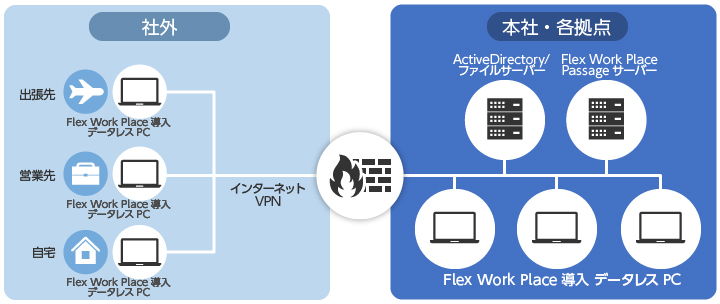
データレスPCを実現するには、Flex Work PlaceをインストールしたサーバーおよびクライアントPC、Active Directoryサーバー、ユーザーデータを格納するファイルサーバーが最低限必要となります。データレスPCを社外でも利用したい場合は、社内環境にアクセスするためインターネットVPNが必須となります。
➣ 2:日立システムズのクラウドサービス「リソースオンデマンド」を利用する例
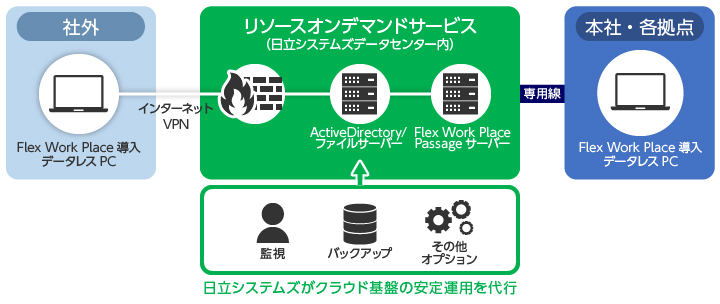
自社施設・自社サーバーの代わりに、データセンターのリソースや、クラウドサービスをご利用いただくことも可能です。上記図は、日立システムズのプライベートクラウドサービス「リソースオンデマンドサービス」を利用した場合の構成例です。お客さま側でサーバーの管理・運用を一切していただく必要がなく、簡単スピーディーにFlex Work Placeのご利用を開始いただくことができます。
参考リンク:Flex Work Placeの導入をもっと簡単に、もっとスピーディーにする「リソースオンデマンドサービス」4つのメリット
ご紹介した2つの例はいずれも、データレスPCを実現するための必要最小限の構成例となっています。その他のソリューションやサービスを組み合わせることで、「社員個人が所有するPCやスマートフォンでもデータにアクセスできるようにしたい」「災害や障害に備えて冗長化構成にしたい」など、さまざまなニーズにお応えすることができます。
必要です。Flex Work Placeのソフトウェア自体には社外から社内へのアクセスを可能にする仕組みがないため、別途VPNの構築が必須となります。日立システムズは、インターネットVPNを簡単に低コストで構築できるクラウド型サービスもご用意していますので、VPNを構築されていない企業さまはこちらもご検討ください。
現行バージョンのFlex Work Placeでは、Active Directoryサーバーが必須となります(2019年3月時点 将来変更となる可能性はあります)。日立システムズではActive Directoryサーバーの構築や運用代行も行っていますので、Active Directory未導入の企業さまはお気軽にご相談ください。
近年発売された一般的なPCであれば、特に問題なくご利用いただけます。ただし、Mac OSには現在対応しておりませんので、ご注意ください(2019年3月現在)。サーバー動作環境、クライアントPC動作環境の詳細についてはお問い合わせください。
イニシャル費用には、環境構築の作業費用と、ソフトウェアライセンスの購入費用があります。ランニング費用には、ソフトウェアの年間保守費用があります。
参考リンク:Flex Work Place 動作・価格条件
なお、ソフトウェアは買い取り方式のほかに、サブスクリプション方式もご用意しています。導入費用はクライアントPCの台数、現在の情報システム基盤など、お客さまごとの環境によって大きく異なりますので、詳しくはお問い合わせください。
ご利用になるクライアントPCの台数にもよりますが、稼働開始まで最短で1か月、一般的には2か月から3か月程度の導入期間が必要となります。詳しくは、Flex Work Placeの導入プロセスについてご説明した記事をご覧ください。
Flex Work Placeの導入作業において、もっとも時間と手間がかかるのがクライアントPCへのソフトウェア展開作業です。日立システムズでは情報システム部門のみなさまの展開作業の負荷を軽減するため、お客さまの状況に合わせたさまざまな展開作業のご提案をさせていただいております。
「展開作業の人手が足りない」「全国の支社・拠点での展開作業を委託したい」「クライアントPCのハード購入とあわせて一括手配したい」「Windows10への移行とあわせてFlex Work Placeを導入したい」など、どんなニーズもまずはお気軽にご相談ください。
Flex Work Placeは、通常のPCとほとんど利用感が変わらないので、手厚いレクチャーや、全社員向けの長時間の説明会などは不要です。各部門の代表者さまに向けて、15分程度の説明会を行っていただければ、スムーズにご利用をスタートいただけると思います。
Flex Work Placeは非常に手離れのよいソフトウェアですので、クライアントPCへのインストールが完了し、ご利用がスタートすると、その後のトラブルや作業等はほとんど発生しません。ルーティンとして行っていただく運用業務はほぼないとお考えください。
日立システムズでは、Flex Work Place導入後の1か月間のお問い合わせ支援を標準サービスとして展開しています。また、1か月間を終了した後でも、ソフトウェア開発元の提供するサポートをご利用いただくことができます。
紛失したPCに設定されているログインパスワードが万が一知られてしまうと、PCにログインができ、そのユーザーが保存していたデータファイルにアクセスすることができてしまいます。
そのため、最初に行う緊急処置としては、そのユーザーのデータファイルを別の場所に退避いただくことをおすすめします。その後、Active Directoryの権限設定を行い、該当ユーザーがネットワークに入れないよう処置を行っていただきます。データレスPCの端末自体にはデータが保存されていませんので、この処置によって情報の漏えい、不正アクセスを防ぐことができます。
「はじめてのFlex Work Place」と第して、全3回にわたりFlex Work Placeの検討フェーズ、導入・展開フェーズ、運用フェーズについて、お客さまからよく頂戴する疑問・ご質問にお答えさせていただきました。
本記事に掲載されていないご質問やご不明点のあるお客さまは、下記リンクよりお気軽にお問い合わせいただければと思います。営業担当よりご回答させていただきます。
また、日立システムズではデータレスPCの実機を使ったデモンストレーションを随時行っております。本記事をご覧いただき、Flex Work Placeにご興味をお持ちいただいた企業さまも、まずはお気軽にお問い合わせをいただければと思います。
その他記載の会社名、製品名は、それぞれの会社の商標または登録商標です。